
일자계산, 분기표시, 만나이계산 등 엑셀 TIP
| 인사말
안녕하세요? 재무통 taxis 입니다.
오늘은 엑셀로 업무과정에서 자주 사용하는 날짜관련 수식을 공유하고자 합니다.
# 본 내용은 참고 용도로만 활용하시기 바라며, 정확한 정보는 관련 기관에서 확인하시기 바랍니다.
< 목 차 >
Ⅰ. 함수
Ⅱ. SOLUTION
다양한 날짜 관련 함수
일자로 셀서식이 지정된 셀을 대상으로 아래 함수 사용시 분기 표시가 가능합니다.
=ROUNDUP(MONTH(TODAY(A1)) / 3, 0)
일자로 셀서식이 지정된 셀을 텍스트로 변경도 가능합니다.
샘플: 2014-09-17
=Text(A1,"MM")
⇒ 09
=Text(A1,"YY")
⇒ 14
=Text(A1,"DD")
⇒ 17
반대로 텍스트 형태의 일자를 날짜 형태로 변경도 가능합니다.
=DATE(MID(G1,1,4),MID(G1,6,2),MID(G1,9,2))
간혹 텍스트 형태의 날짜가 "2024/04/30" 나 "2024.04.30" 형태로 입력되어 있는 경우
찾아바꾸기로 날짜 사이에 입력된 기호를 "-" 하이픈으로 바꿔주면 자동으로 일자로 바뀔 수도 있습니다.
아래 함수는 두 기간의 년수, 월수, 일수 계산도 가능합니다.
- A1 : 시작일자, B1 : 종료일자
=DATEDIF(A1,B1,"ym")
⇒ 셀 A1과 셀 B1, 두 날짜 사이의 년의 차이를 제외하고, 남은 월수를 구합니다.
=DATEDIF(A1,B1,"md")
⇒ 셀 A1과 셀 B1, 두 날짜 사이의 월의 차이를 제외하고, 남은 일수를 구합니다.
인사업무와 관련하여 임직원별 근속기간을 년/월/일로 나눠서 표시하고자 할때에는 아래와 같이 응용도 가능합니다.
=DATEDIF(A1,B1+1,"y")&"년"&DATEDIF(A1,B1+1,"ym")&"개월"&DATEDIF(A1,B1+1,"md")&"일"
⇒ 17년 11개월 6일
※ B1+1 의 의미는 초일산입/말일산입 인 경우 일수에 1을 더해주기 위함입니다.
아래 함수는 만나이를 계산하는데 유용합니다.
=IF(MID(E113,8,1)<"3",DATEDIF(DATE(1900+LEFT(E113,2),MID(E113,3,2),MID(E113,5,2)),today(),"Y"),DATEDIF(DATE(2000+LEFT(E113,2),MID(E113,3,2),MID(E113,3,2)),today(),"Y"))
특정 셀값에 날짜로 입력되었지만, 텍스트형태인지 날짜형태인지는 물론 셀서식 팝업창을 통해서
확인이 가능하지만, 굳이 팝업창을 열지 않아도 해당 셀의 기본 정렬상태를 보아도 알수 있습니다.
날짜형태의 셀값은 숫자를 입력했을때와 마찬가지로 우측정렬
텍스트형태의 셀값은 문자를 입력했을때와 같이 좌측정렬로 표시됩니다.
따라서 데이터 가공이나, 엑셀 업무 시작 전에 데이터 보정이 필요하실 때에 위 사항들을 감안하시면
빠르게 업무가 가능합니다.
| 맺음말
위와 같이 엑셀로 날짜계산 및 만나이계산 등 관련 수식에 대해 알아 보았습니다.
긴 글 읽어주신 점 진심으로 감사드립니다. – 재무통 taxis
# 위 내용 중 수정 및 보완할 부분이 있으신 경우 이메일이나 댓글로 연락 주시기 바랍니다.
'도구 > Excel' 카테고리의 다른 글
| 엑셀 오류 해결 TIP (62) | 2024.05.03 |
|---|---|
| 엑셀 달력 만들기 (1) | 2021.10.05 |
| 엑셀 행번호(순번) 넘버링 numbering (0) | 2021.08.09 |
| 엑셀 피벗테이블의 과거 필드목록 제거 (2) | 2021.08.04 |
| 엑셀 실무 단축키 Short cut! (1) | 2021.08.03 |
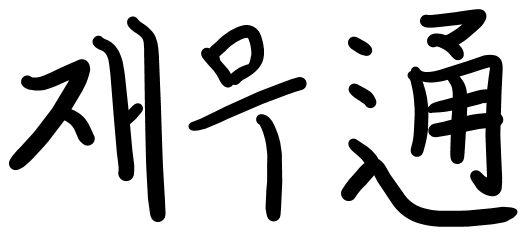




댓글